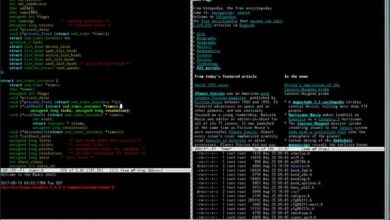Linux | Comment monter ou démonter facilement une image ISO

Ensuite, nous verrons comment monter ou démonter facilement une image ISO . Sous Windows, il est très facile de monter une image ISO. Des programmes tels que Daemon Tools ou Alcohol 120% sont généralement utilisés .
Sous Linux, nous avons non seulement des applications graphiques, mais nous avons également la possibilité d’utiliser la console de commande qui rend tout plus rapide et plus pratique.
Avec quelques commandes, vous apprendrez non seulement comment monter et démonter une image. Mais nous allons également vous apprendre à graver ou graver une image ISO sous Linux en quelques secondes.
Faites bien attention, le tutoriel est assez simple et en quelques minutes vous pourrez monter n’importe quel fichier .iso pour utiliser son contenu, que vous vouliez le graver ou non puis le démonter simplement, c’est un processus très simple.

Qu’est-ce qu’une image ISO?
Une image ISO est simplement un fichier compressé ou compact . Il se trouve sous la norme ISO 9660, d’où vient le nom. Cette classe de packages peut être utilisée pour partager des fichiers de presque toutes les classes. Vous pouvez même utiliser des programmes comme WinRAR pour pouvoir les décompresser et utiliser son contenu.
À son tour, le format ISO est le plus populaire pour être gravé sur DVD , par exemple. C’est le format le plus utilisé pour faire des copies de sauvegarde, en laissant de côté le stockage dans le cloud.
Sans aller plus loin, des tentatives ont été faites pour créer différents formats d’image (en particulier les entreprises qui ont des programmes d’enregistrement populaires) mais le format .iso ne semble pas vouloir disparaître et est de loin l’un des plus populaires par rapport à d’autres tels que: .img ,. cue, .bin; etc.

Comment monter et démonter une image ISO sous Linux
Pour monter un ISO sous Linux, nous allons utiliser les mêmes options natives que celles fournies par le système d’exploitation . Si c’est trop compliqué et que vous voulez quelque chose de plus simple, vous pouvez également utiliser des applications comme Furious ISO ou AcetoneISO qui ont des interfaces graphiques qui facilitent tout.
Cependant, nous allons commencer avec trois commandes:
- sudo mkdir / media / iso : avec cette commande ce que vous faites est de monter l’image appelée «iso» dans le répertoire «media». Après cette commande, nous pouvons maintenant accéder au contenu du fichier ISO.
- sudo mount -t iso9660 -o loop /home/user/image.iso / media / iso : il s’agit de lui donner un format ISO 9660. La commande complète nous permet d’utiliser un périphérique virtuel appelé périphérique boucle ou boucle pour monter l’ISO dans n’importe quel type de répertoire et accéder à son contenu.
- sudo umount / media / iso : avec cette commande, ce que nous faisons est essentiellement de démonter l’image ISO une fois que nous avons fini de manipuler son contenu.
Comment graver ou graver une image ISO sous Linux
Si vous souhaitez graver ou graver une image ISO sur un DVD ou BlueRay , les commandes sont trop simples et vous pouvez le faire en quelques secondes. Pour cela, nous aurons besoin d’une application telle que wodim, xorriso ou cdrskin entre autres et si vous les avez déjà installées, utilisez simplement ces commandes:
- wodim -v dev = / dev / cdrom -dao /home/user/image.iso
- cdrskin -v dev = / dev / cdrom -dao /home/user/image.iso
- xorriso -as cdrecord -v dev = / dev / cdrom -dao /home/user/image.iso
Une petite curiosité est que dans de rares cas, le périphérique optique osseux de votre graveur peut avoir un autre nom que «/ dev / cdrom». Dans de tels cas, il peut s’agir de » / dev / dvdrom» ou «/ dev / sr0 «, et ainsi de suite.
Il n’est pas du tout difficile d’apprendre à monter ou démonter facilement une image ISO . De cette façon, vous pouvez profiter de n’importe quelle image ISO pour manipuler son contenu, faire des copies de sauvegarde, etc. N’oubliez pas que si vous avez un doute, vous pouvez le laisser un peu plus bas dans la section commentaires.